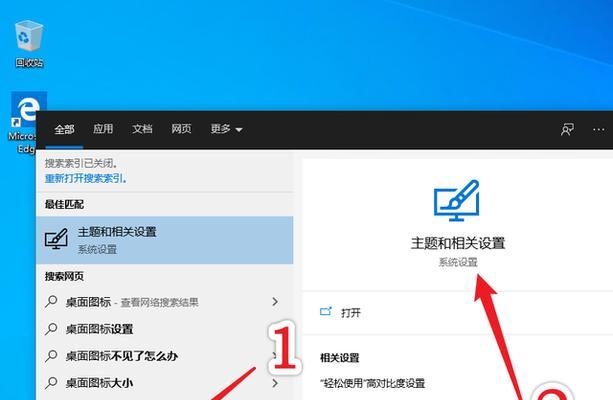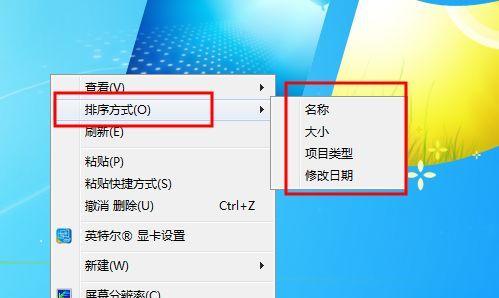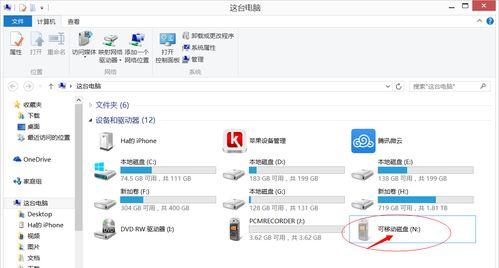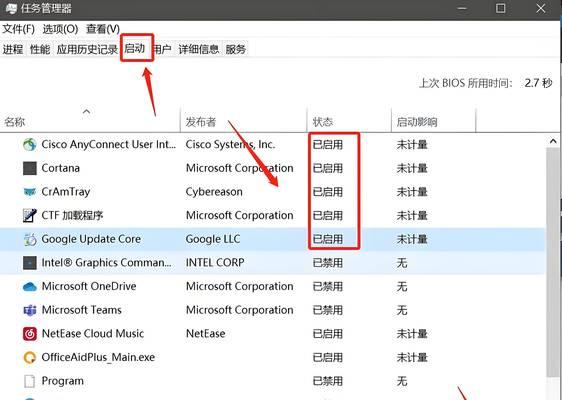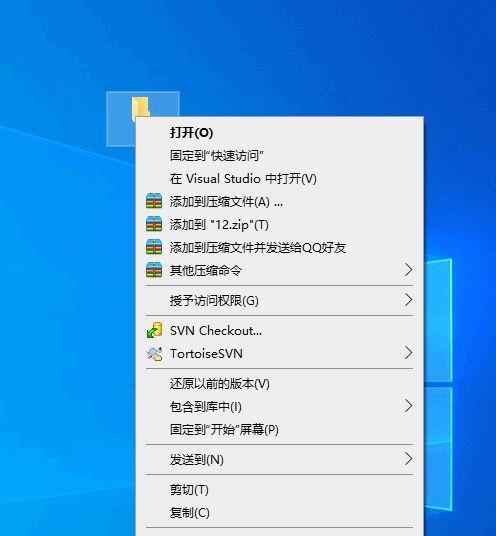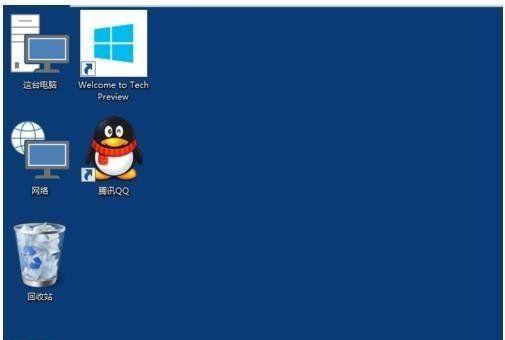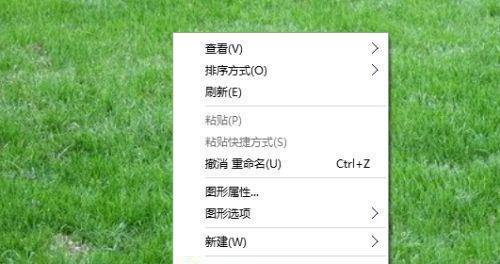电脑桌面图标造假问题如何解决?
- 数码技巧
- 2025-03-30
- 16
在使用电脑的过程中,不少用户可能会遇到桌面图标出现异常的情况。这可能是由于恶意软件的影响、系统文件损坏或是第三方软件造成的。桌面图标造假不仅影响了用户体验,更加大了安全风险,针对这一问题我们应该如何解决呢?下面将详细介绍解决方案,并提供相应的操作步骤。
一、识别桌面图标造假问题
在解决问题之前,首先需要确定问题的确切性质。桌面图标造假通常表现为:
图标外观改变或被恶意替换。
图标无法双击打开或打开不正常程序。
图标出现异常提示,如错误信息。
系统中出现未知的快捷方式。
识别出问题后,我们才能采取针对性措施进行处理。
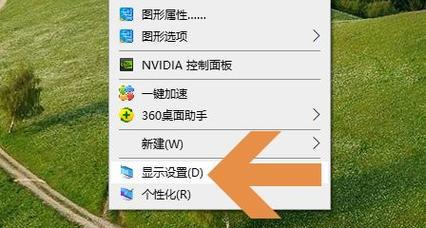
二、预防措施
为了避免桌面图标的造假问题,我们应当做好以下预防措施:
定期更新系统和杀毒软件,保持最新安全防御。
不随意点击不明链接或下载不可信的附件,减少感染风险。
使用系统自带的图标管理工具,避免第三方工具可能带来的风险。

三、基本问题排查与解决步骤
1.检查系统文件完整性
桌面图标问题可能由系统文件损坏引起,可以通过系统自带的文件检查工具来修复:
打开命令提示符(以管理员身份)。
输入`sfc/scannow`命令进行系统文件检查。
2.检查磁盘错误
磁盘错误有时会导致图标显示不正常,可以使用磁盘检查工具:
打开"此电脑",右键点击系统盘(通常是C盘)。
选择"属性",切换到"工具"标签页。
点击"检查",并按照指示操作。
3.清理系统快捷方式
如果问题仅限于特定图标,可能是快捷方式被修改。你可以尝试清空快捷方式并重新创建:
右键点击异常图标,选择"属性"。
在"快捷方式"选项卡中,查看"目标"是否正确。
如果出现不熟悉的路径,可尝试删除该快捷方式,再重新创建正确的快捷方式。

四、使用杀毒软件进行病毒扫描
如果上述步骤未能解决问题,建议使用专业的杀毒软件进行全面扫描:
安装并运行一款可靠的杀毒软件。
进行深度扫描,包括系统盘及其他外接存储设备。
按照杀毒软件的提示进行清理或隔离恶意软件。
五、高级问题处理
对于更复杂的问题,可能需要采取以下高级步骤:
1.使用系统还原功能
如果在问题出现之前创建了系统还原点,可以通过系统还原功能来修复:
打开系统属性窗口,选择"系统保护"。
选择相应的驱动器并点击"系统还原"。
按照向导步骤选择还原点并完成还原。
2.重置或重新安装操作系统
在系统被严重损坏或持续存在图标造假问题时,可能需要考虑重置或重新安装操作系统。
重置系统可能保留个人文件,而重新安装则会删除所有数据。请根据实际情况决定,并在操作前备份重要数据。
六、
电脑桌面图标造假问题可能由多种原因引起,解决这一问题需要从检查系统文件完整性到使用杀毒软件进行病毒扫描,再到可能的系统还原或重置。在处理过程中,保持数据备份是预防数据丢失的关键,而定期的维护和更新则是预防问题的根本。通过上述详细的步骤,相信您可以解决电脑桌面图标造假问题,确保计算机的正常运行。
版权声明:本文内容由互联网用户自发贡献,该文观点仅代表作者本人。本站仅提供信息存储空间服务,不拥有所有权,不承担相关法律责任。如发现本站有涉嫌抄袭侵权/违法违规的内容, 请发送邮件至 3561739510@qq.com 举报,一经查实,本站将立刻删除。!
本文链接:https://www.cd-tjlm.com/article-8876-1.html